Conexión de un osciloscopio analógico con Edge IO y Node-RED
Aprenda a utilizar el flujo de osciloscopio analógico Node-RED con su Edge IO
Este artículo cubre el flujo de trabajo para ver los datos del sensor analógico desde el Edge IO localmente en Node-RED. Utilizará un flujo de biblioteca Tulip Node-RED que se puede importar en su Edge IO.
Al final de este artículo, usted tendrá el siguiente flujo dentro de Node-RED y será capaz de ver una visualización local en vivo de los datos del dispositivo.
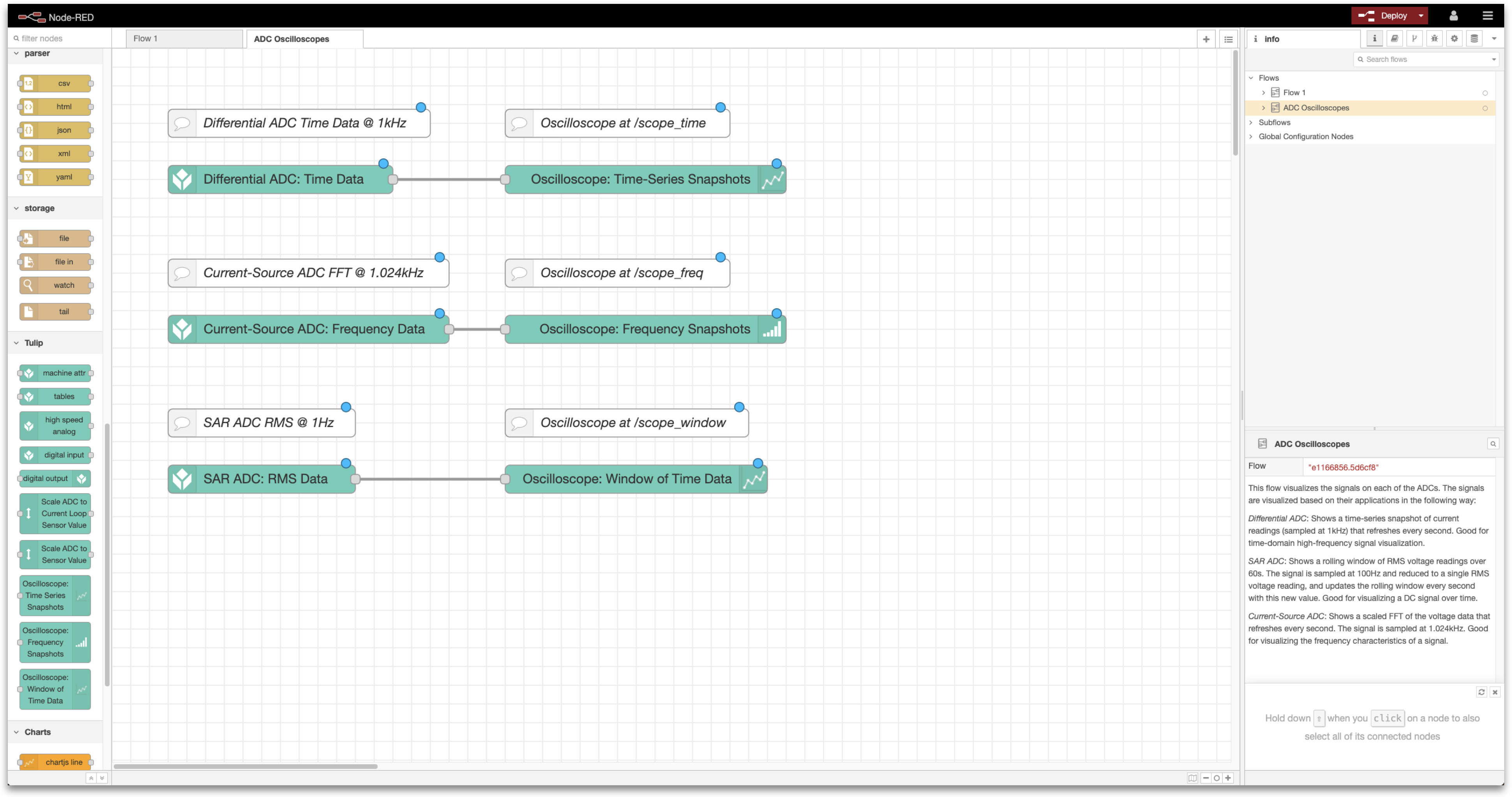
Usted completará los siguientes pasos:
- Configuración del hardware: Cablear el Edge IO
- Configuración de Node-RED: Importar, editar y desplegar un flujo Node-RED desde la librería Tulip.
Lo que necesitarás es
-
Un Edge IO registrado en tu cuenta de Tulip
-
Sensores para conectar a los diferentes puertos analógicos del Edge IO, tales como:
- Transformador de corriente (para el ADC diferencial)
- Sensor de presión (para el ADC SAR 0-10V)
- Sensor de vibración IEPE (para el ADC de fuente de corriente)
Nota: En este flujo, los datos analógicos no se persisten ni se envían a Tulip. El flujo está destinado principalmente a ser una herramienta de diagnóstico durante el desarrollo para visualizar los datos actuales que están siendo capturados por los sensores analógicos.
1. Configuración del Hardware - Cablear el Edge IO
Los sensores exactos que usted conecte al Edge IO dependen de usted. Este flujo es independiente del sensor y envía el voltaje medido en la entrada analógica al Edge IO. Sin embargo, un ejemplo de conjunto de sensores que podría cablear incluye:
- ADC diferencial: Un transformador de corriente
- ADC SAR: Un sensor de presión u otro sensor que emita 0-10V (y opcionalmente esté alimentado por 24V)
- ADC de fuente de corriente: Un sensor de vibración IEPE
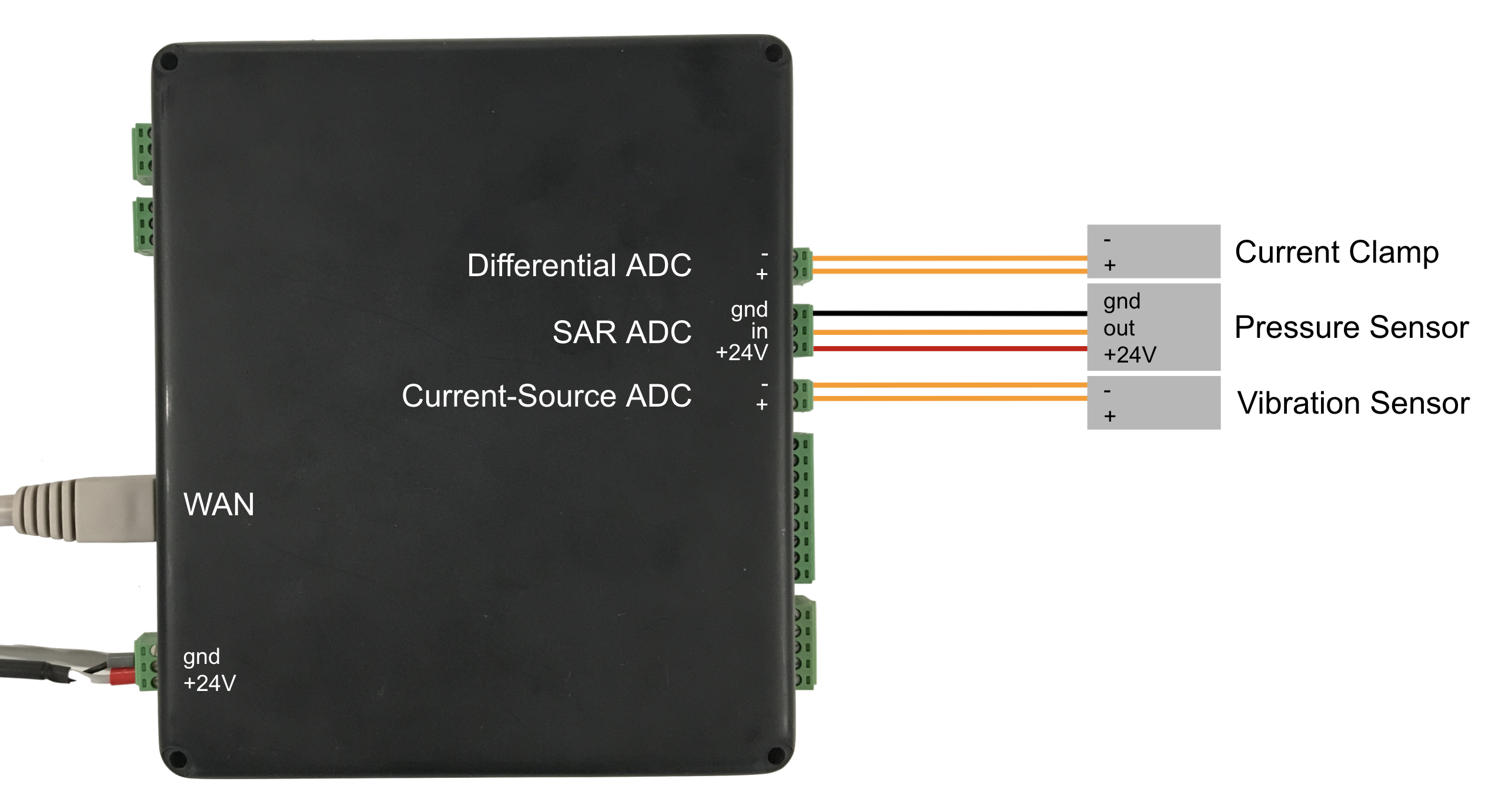
Además, asegúrese de que ha alimentado el dispositivo y lo ha conectado a su red enchufando un cable ethernet en el puerto WAN o a través de wi-fi.
2. Configuración de Node-RED
Abra el Portal de Dispositivos en el Edge IO. Inicie el Editor Node-RED utilizando las siguientes credenciales:
- Nombre de usuario: admin
- Contraseña: Su contraseña de Edge IO
Ver más información aquí para empezar con Node-RED en Edge IO.
2a. Importar flujo de biblioteca
Para importar el flujo de la biblioteca, sigue los pasos de nuestro documento Importando Flujos Tulip Node-RED. El flujo a importar es analog_oscilloscopes.json y al importarlo se crea la pestaña ADC Oscilloscopes en el editor.
2b. Visión general del flujo
Este flujo se compone de tres flujos de trabajo separados para visualizar las señales en cada uno de los ADCs:
ADC diferencial
Genera una instantánea de series temporales de lecturas actuales que se refrescan cada segundo. Puede utilizarse para visualizar señales de alta frecuencia en el dominio temporal.
Este flujo se compone de dos nodos funcionales:
-
ADC diferencial: Datos temporales
- Propósito: Muestrea el ADC diferencial a 1 kHz, con buffers de 1000 muestras. Da salida a los datos de cada búfer. Por defecto, la salida es continua, una vez por segundo.
- Osciloscopio: Instantáneas de series temporales
- Propósito: Configurar el subflujo para generar una visualización de un búfer de datos temporales, accesible en :1880/scope_time.
ADC de fuente de corriente
Genera una FFT escalada de los datos de voltaje que se actualiza cada segundo. Esto puede utilizarse para visualizar las características de frecuencia de una señal.
Este flujo se compone de dos nodos funcionales:
-
Fuente de corriente ADC: Datos de frecuencia
- Propósito: Muestrea el ADC de fuente de corriente a 1.024kHz con 1024 búferes de muestreo. Emite la FFT de cada buffer. Por defecto, la salida es continua, una vez por segundo.
- Osciloscopio: Instantáneas de frecuencia
- Propósito: Configurar el subflujo para generar una visualización de una FFT, accesible en :1880/scope_freq.
SAR ADC
Genera una ventana móvil de lecturas de voltaje RMS durante 60 segundos. Puede utilizarse para visualizar una señal de CC a lo largo del tiempo.
Este flujo se compone de dos nodos funcionales:
-
SAR ADC: Datos RMS
- Propósito: Muestrea el SAR ADC a 100Hz con buffers de 100 muestras. Emite el valor RMS de cada búfer. Por defecto, la salida es continua.
- Osciloscopio: Ventana de Datos de Tiempo
- Propósito: Configurar el subflujo para generar una visualización de una ventana móvil de datos, accesible en :1880/scope_window.
2c. Despliegue del flujo
Con el flujo Node-RED importado, puede Desplegar su flujo desde la parte superior derecha y empezar a ver los datos de las entradas analógicas Edge IO.
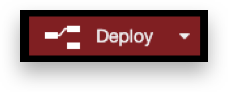
2d. Editar el flujo
Muchos detalles de este flujo pueden ser editados dependiendo de los sensores que utilice y los valores que emiten. Ejemplos de ediciones que puede hacer incluyen:
-
Mostrar las entradas medidas del sensor en lugar del voltaje en el ADC.
- Por ejemplo, digamos que ha conectado al ADC Diferencial un transformador de corriente CR3111-3000, que tiene una relación de vueltas de 3000 (y dará salida a 1mA cuando mida 3A)
- Edite el nodo Osciloscopio: Time-Series Snapshots para que tenga una Escala de Sensor de 3000, una Etiqueta del Eje Y de "Corriente Medida (A)", y un Valor Y Mínimo y un Valor Y Máximo que coincidan con las corrientes mínimas y máximas esperadas.
- Visualizar un tipo diferente de datos para una entrada analógica determinada.
- Por ejemplo, si desea ver los datos de serie de tiempo para el ADC de fuente de corriente (en lugar de la FFT), puede seleccionar el nodo ADC de fuente de corriente: Datos de frecuencia y editar su nodo de configuración para añadir datos de dominio de tiempo como salida y habilitar los datos de tiempo como salida.
- Alterar los parámetros de la ventana móvil de datos temporales
- Si desea visualizar los datos del ADC SAR durante un periodo de tiempo más largo (o más corto), puede editar la Longitud de la Ventana del Osciloscopio: Nodo Ventana de Datos de Tiempo.
- La resolución de la ventana debe coincidir con el tiempo de un búfer; si tienes búferes de 100 muestras capturadas a 200Hz, entonces tus búferes tienen una duración de 0,5 segundos y la resolución de la ventana debe actualizarse a 0,5 segundos.
3. Visualizaciones de flujo
Navegando a las siguientes rutas, podrás visualizar los datos de las entradas analógicas. A continuación incluimos gráficos para cuando la entrada está "flotando" (es decir, cuando no hay ningún sensor conectado), y un gráfico de ejemplo de cuando el sensor sugerido en la Configuración del Hardware está conectado.
3a. ADC diferencial
- :1880/scope_time
No hay ningún sensor conectado al ADC diferencial:
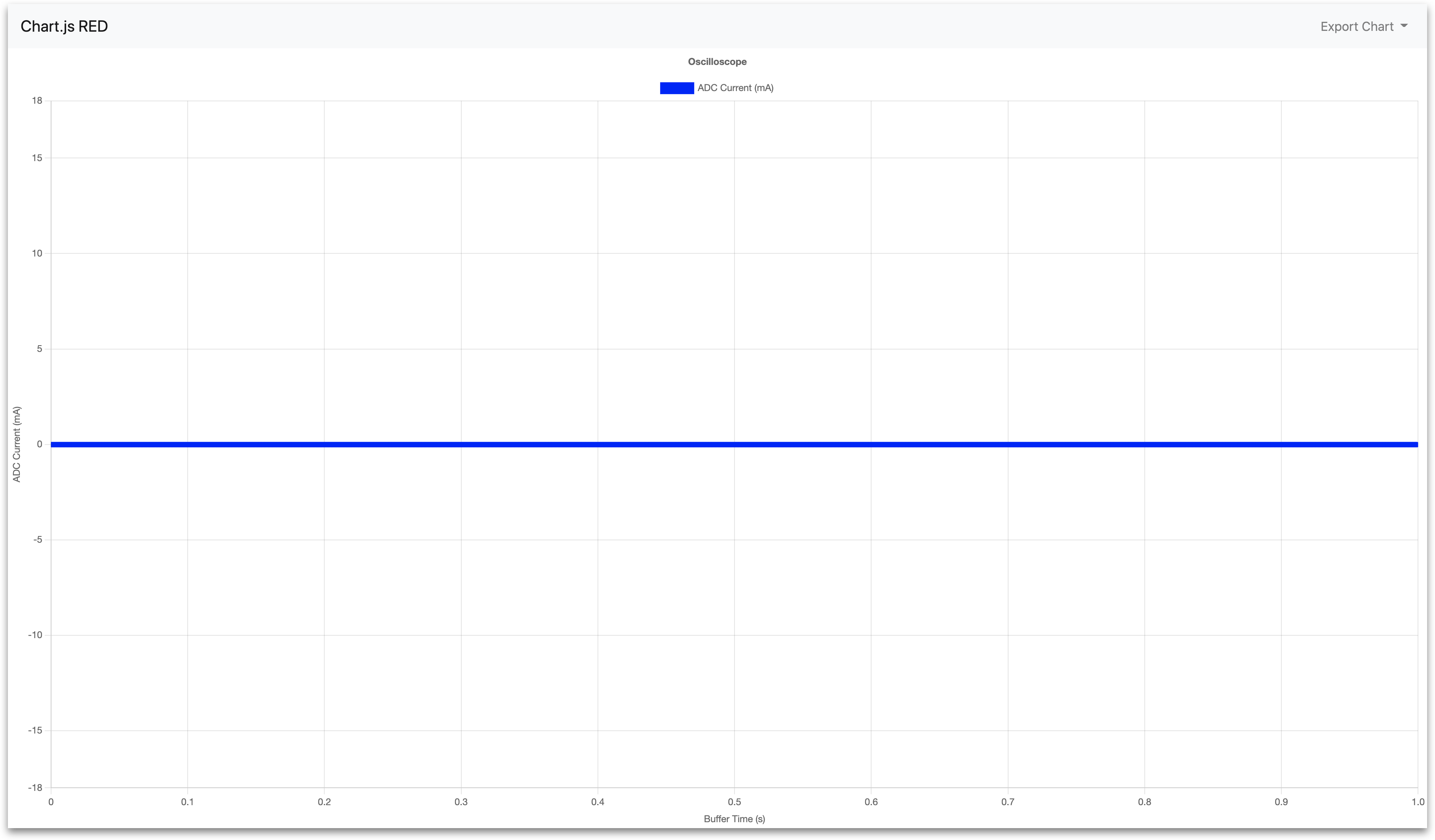
Transformador de corriente conectado al ADC diferencial:
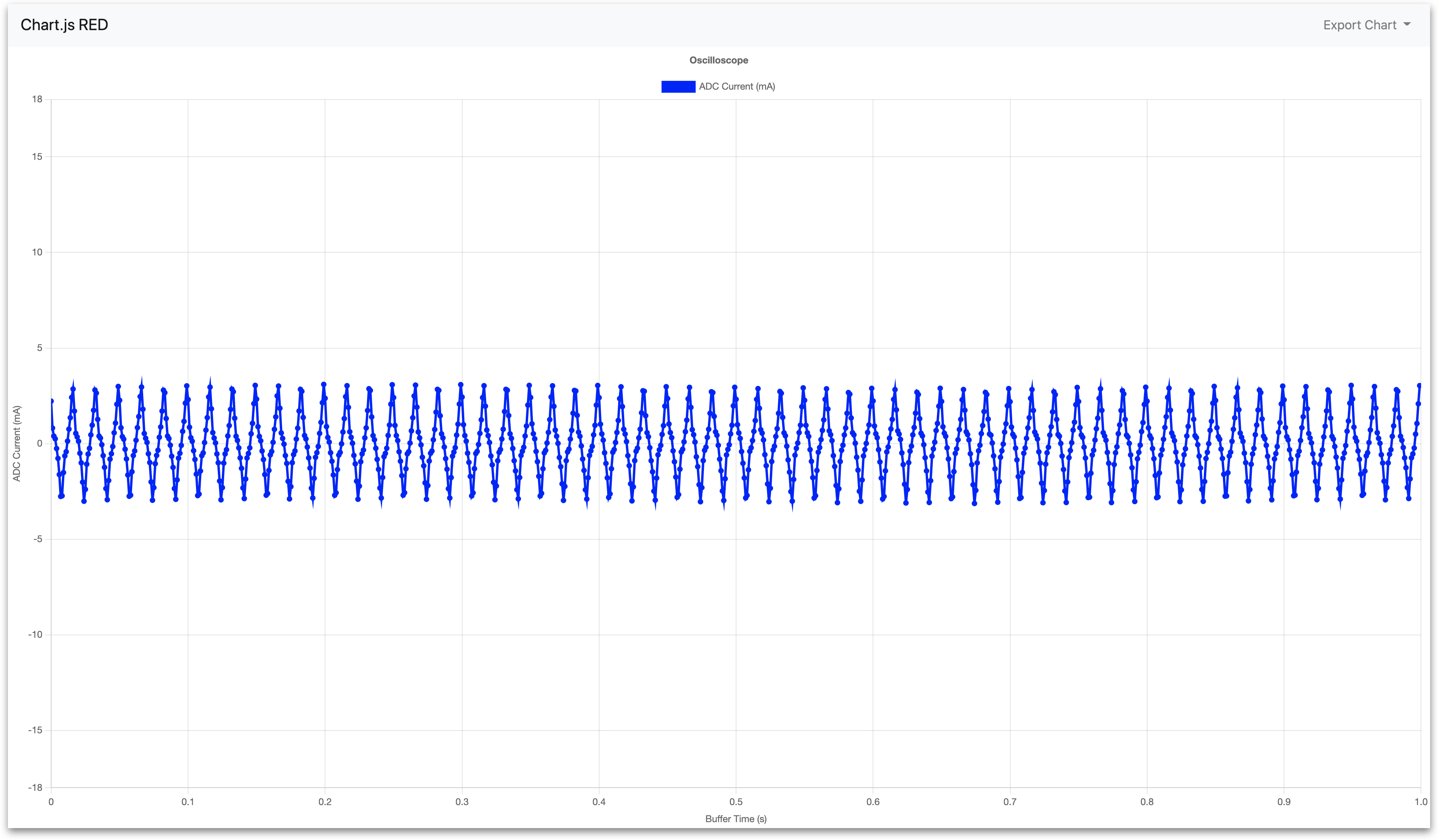
3b. ADC de fuente de corriente
- :1880/scopio_frecuencia
Ningún sensor conectado al ADC de fuente de corriente:
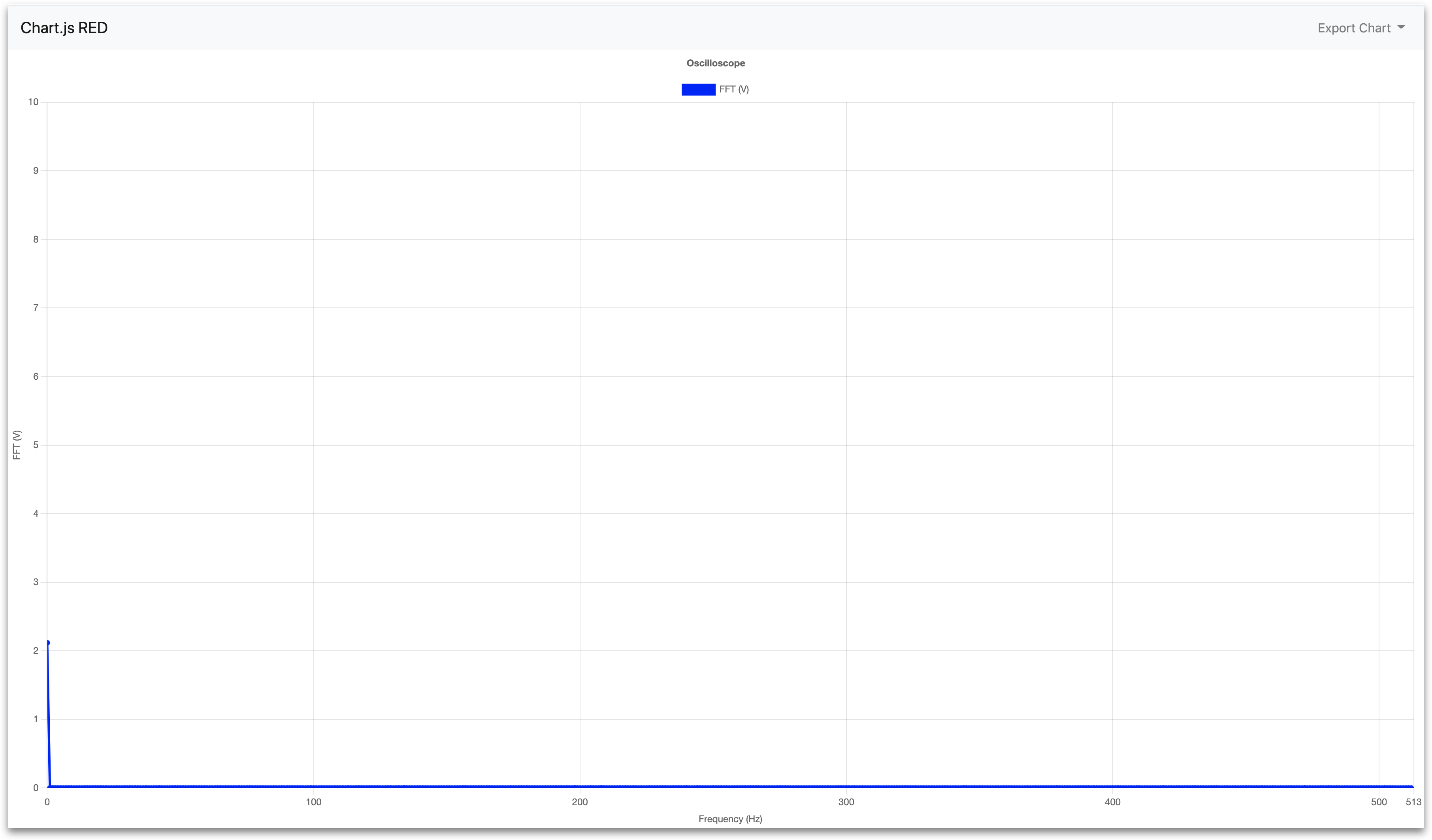
Sensor de vibración conectado al ADC de fuente de corriente (con escala del eje Y ajustada para una mejor resolución):
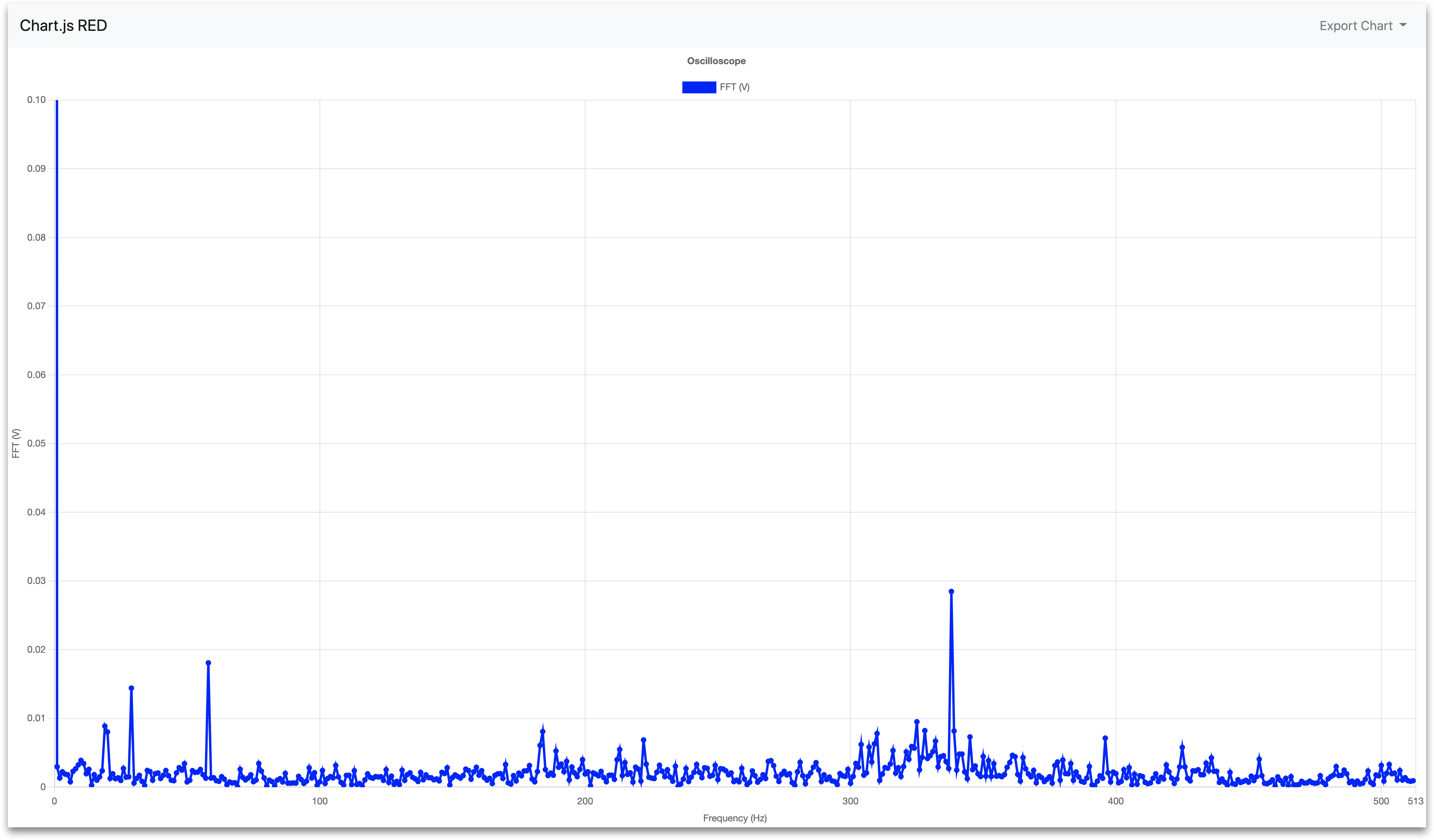
3c. SAR ADC
- :1880/escala_window
No hay ningún sensor conectado al SAR ADC:
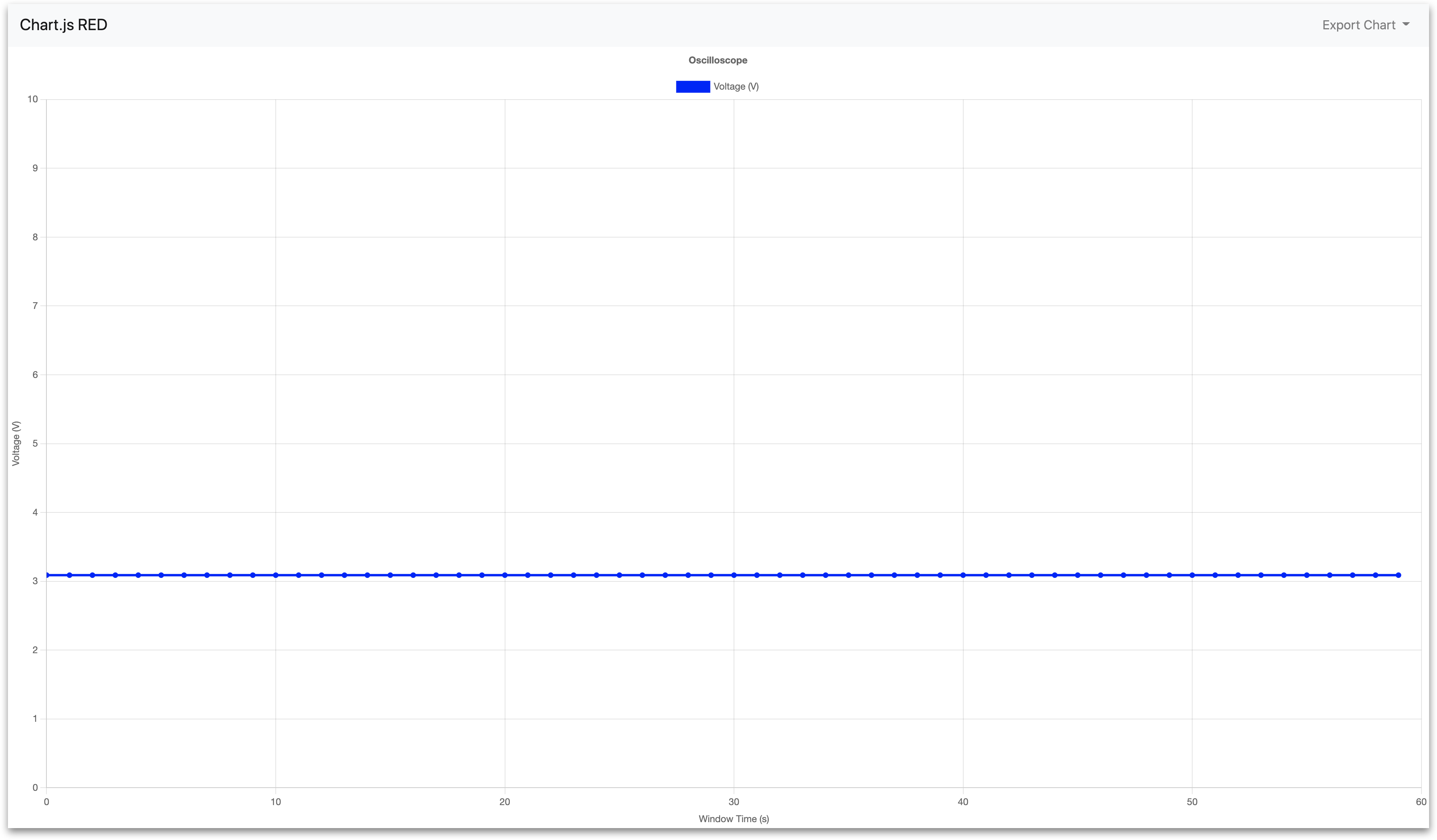
Sensor de presión conectado al ADC de fuente de corriente:
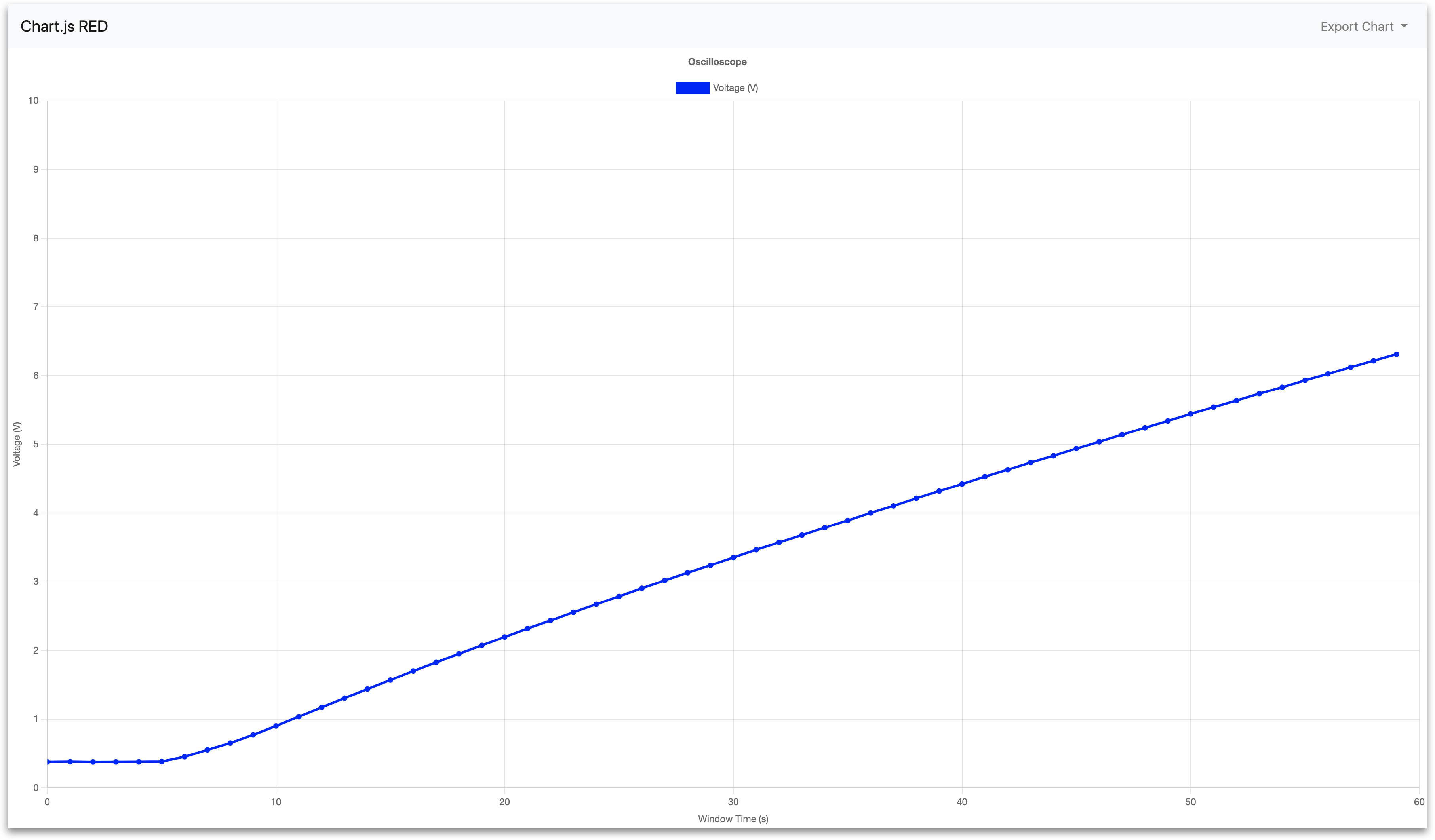
Detalles técnicos del flujo Node-RED
A continuación se muestra un resumen detallado de los nodos y sus parámetros de configuración por defecto importados con el archivo analog_oscilloscopes.json.
ADC diferencial
-
ADC diferencial: Datos de tiempo
-
Propósito: Muestrea el ADC diferencial a 1 kHz, con buffers de 1000 muestras. Por defecto, la salida es continua.
-
Tipo de nodo: Analógico de alta velocidad
-
Propiedades por defecto:
-
Analog Config - Differential
ADC RMS @ 1kHZ- Seleccionar ADC a Configurar -
ADC Diferencial - Salidas habilitadas -
RMS - Tamaño del búfer -
1000 - Frecuencia de muestreo (Hz) -
1000+ Tipo de datos -Tiempo+ Modo de salida -Continuo+ Frecuencia de actualización (segundos) -1 - Osciloscopio: Instantáneas de series temporales
- Seleccionar ADC a Configurar -
-
-
Propósito: Configurar el subflujo para generar la visualización, que es accesible en :1880/scope_time.
-
Tipo de nodo: Subflujo
-
Propiedades por defecto:
- Nombre del gráfico -
scope_time - Valor Y mínimo -
-18 - Valor Máx Y -
18 - Etiqueta Eje Y -
Corriente ADC (mA) - Escala del sensor -
1000 - Desplazamiento del sensor -
0
- Nombre del gráfico -
-
ADC fuente de corriente
-
ADC fuente de corriente: Datos de frecuencia
-
Propósito: Muestrea el ADC fuente de corriente a 1.024kHz con buffers de 1024 muestras. Por defecto, la salida es continua.
-
Tipo de nodo: Analógico de alta velocidad
-
Propiedades por defecto:
-
Analog Config -
Current-Source ADC @ 1kHz- Seleccionar ADC para configurar - ADC
de fuente de corriente - Salidas habilitadas -
Dominio de frecuencia (FFT) - Tamaño del buffer -
1024 - Frecuencia de muestreo (Hz) -
1024+ Tipo de datos -Frecuencia (FFT)+ Modo de salida -Continuo+ Frecuencia de actualización (segundos) -1 - Osciloscopio: Instantáneas de frecuencia
- Seleccionar ADC para configurar - ADC
-
-
Propósito: Configurar el subflujo para generar la visualización, que es accesible en :1880/scope_freq.
-
Tipo de nodo: Subflujo
-
Propiedades por defecto:
- Nombre del gráfico -
scope_freq - Valor máximo Y -
10 - Etiqueta Eje Y -
FFT (V) - Escala del sensor -
1 - Tipo eje X -
Lineal - Tipo eje Y -
Lineal
- Nombre del gráfico -
-
SAR ADC
-
SAR ADC: Datos RMS
-
Propósito: Muestrea el SAR ADC a 100Hz con buffers de 100 muestras. Por defecto, la salida es continua.
-
Tipo de nodo: Analógico de alta velocidad
-
Propiedades por defecto:
-
Analog Config -
SAR ADC: RMS @ 100HZ- Seleccionar ADC a Configurar -
SAR ADC - Salidas habilitadas -
RMS - Tamaño del búfer -
100 - Frecuencia de muestreo (Hz) -
100+ Tipo de datos -RMS+ Modo de salida -Continuo+ Frecuencia de actualización (segundos) -1 - Osciloscopio: Ventana de Datos de Tiempo
- Seleccionar ADC a Configurar -
-
-
Propósito: Configurar subflujo para generar visualización, el cual es accesible en :1880/scope_window.
-
Tipo de nodo: Subflujo
-
Propiedades por defecto:
- Nombre del gráfico -
scope_window - Valor Y mínimo -
0 - Valor Máx Y -
10 - Etiqueta Eje Y -
Voltaje (V) - Escala del sensor -
1 - Desplazamiento del sensor -
0 - Longitud de la ventana (muestras) -
60 - Resolución de ventana (s) -
1
- Nombre del gráfico -
-
Más información
- Documentación de Node-RED
- Conexión de un sensor de 4-20 mA con Edge IO y Node-RED
- Gestión de estados de máquina y recuentos de piezas con Edge IO y Node-RED
¿Ha encontrado lo que buscaba?
También puedes dirigirte a community.tulip.co para publicar tu pregunta o ver si otras personas se han enfrentado a una pregunta similar.
